ArcPad 10 的安装部署
ArcPad是安装在手持设备或者移动终端的一个外业ArcGIS产品,也就是说ArcPad是Esri的一款软件产品,而不是硬件设备哦。虽然不比ArcGIS Desktop功能复杂缤纷,但是对于野外作业、数据采集等工作来说,算是功能十分丰富了。
说到安装,首先要了解系统要求,http://resources.arcgis.com/zh-cn/content/arcpad/10.0/system-requirements。ArcPad 仅支持 Windows Mobile 移动平台(5.0以上),最高可使用Windows Mobile 6.5。
说明:
本文及后续有关ArcPad文章的截图说明的环境:
ArcPad 10.0.2 (Build 30);
Windows Mobile 6.5 模拟器,下载地址 ;
Windows Mobile 5.0 基于移动设备 Trimble Juno ST;
Windows 7 。
在PC上安装ArcPad
运行光盘,安装ArcPad。
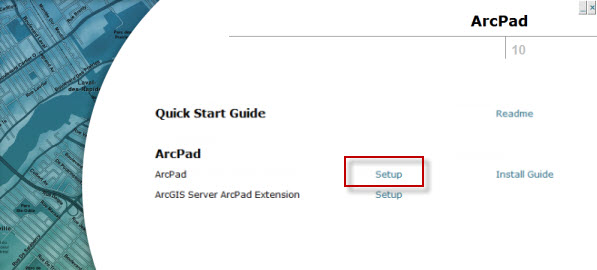
页面中还有一项”ArcGIS Server ArcPad Extension“,此项可以先不安装,在用到添加ArcGIS Server 服务、同步数据时才会用的这一项。关于这一部分的功能、要求、应用等,以后抽时间整理一下。安装过程很简单不赘述。
安装过程中,提示填写注册码,可以忽略,那ArcPad就进入了评估模式,评估模式一切功能和正式版是相同的,只是使用时间为20分钟,超过20分钟ArcPad会自动退出。如果为了方便长时间使用,需要填写注册码。自己学习研究,就用这个吧:**@RCP@DD00R**。当然,商业用途和项目开发等要使用正式版的……
安装完成后,开始菜单中会出现:
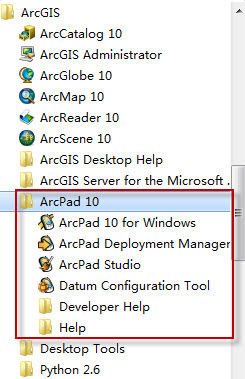
其中,第一项ArcPad 10 for Windows 是PC端的ArcPad程序,功能上与移动端ArcPad是一致的。
第二项 ArcPad Deployment Manager 就是用来向手持设备部署ArcPad的。
手持端 ArcPad 部署
1.首先安装windows同步程序。
Windows XP: 安装 Microsoft ActiveSync ;
Windows vista 或 Windows 7: 安装 Windows Mobile Device Center。
2.上述程序安装好后,连接移动设备和PC,保证连接状态正常。
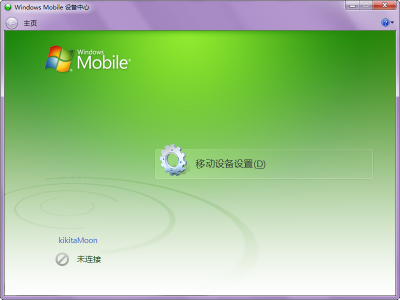
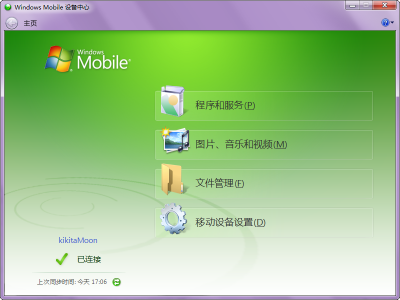
3.打开 开始 — ArcGIS — ArcPad 10 — ArcPad Deployment Manager。
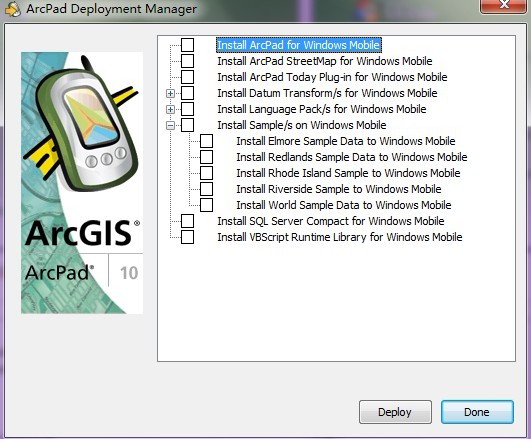
在这个窗口勾选需要安装的项即可:
Arcpad for Windows Mobile 是必然需要安装的;
- 如果需要移动设备的“桌面快捷方式“,今日插件(Today-Plugin)可以选择安装;
- 如果需要 ArcPad 中文界面,可以勾选安装相应语言包;
- Samples,示例数据是初学者探索Arcpad 的学习资源,如果需要并且存储足够,推荐安装;
- 如果需要用到数据的check in 、check out,SQL Server Compact也需要安装了;
- 如果涉及到一些脚本的应用 VBScript Runtime也需要安装;
- 剩下两个没说到的,**Streetmap **和 **Datum **的,不需要安装,不适宜国内用户的需求。
做好选择之后,点击”Deploy“,就开始了Arcpad的自动部署。当然过程中不要忘记响应移动设备的询问。
4.至此,Arcpad 安装完成。
在移动设备的 开始 – 程序 中,打开ArcPad:
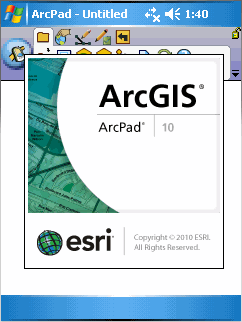
O了,可以开始使用ArcPad了。
学习资源主要还是ArcPad 官方帮助,在线帮助:http://help.arcgis.com/en/arcpad/10.0/help/index.html。